Если вам не удается подключиться к сети Wi-Fi с новой беспроводной IP-камерой, то эта статья вам пригодиться. Мы подготовили причины неполадок, что встречаются наиболее часто. Если вы используете наши советы, но причину не устранили – рекомендуем обратиться к специалисту.
Итак, рассмотрим несколько вариантов.
1. Камера отлично работает, когда она подключена к модему через кабель Ethernet.
2. IP-камера не может подключиться к Wi-Fi, и она постоянно разрывает соединение с сетью.
3. IP-камера не работает или IP-камера не подключается к маршрутизатору Wi-Fi.
4. Почему IP-камера не может подключиться по беспроводной сети.
5. Почему беспроводная IP-камера Amcrest / Foscam / Tenvis / Easyn / TP-Link не подключается к WiFi или даже не может найти WiFi.
6. Почему ваша IP-камера время от времени находится в автономном режиме.
7. Почему ваш WiFi или PoE P2P камера не смогла удаленно подключиться к вашему телефону.
В этой статье мы подробно расскажем об основных причинах и научим вас, как исправить проблему с сетью камер видеонаблюдения, за считанные минуты.
Не работает камера? Как проверить в чем проблема?
Причины, по которым ваша IP-камера не может подключиться к вашему роутеру WiFi или к вашему телефону.
Проверьте несколько причин, почему ваши камеры видеонаблюдения, работающие по сети (IP-камеры), не работают по WiFi.
1. Антенны Wi-Fi IP-камеры плохо закреплены — антенны ослаблены.
2. Ваша беспроводная IP-камера не имеет источника питания.
3. Вы ввели неправильный пароль для входа.
4. SSID не совпадает с идентификатором вашего роутера.
5. Wi-Fi слишком плохой — IP-камера слишком далеко от маршрутизатора или слишком много стен между ними.
6. Беспроводная IP-камера получает неправильный IP-адрес.
7. Прошивка или программное обеспечение устарели.
8. Вы никогда не настраивали параметры беспроводной сети недавно приобретенной камеры видеонаблюдения.
9. Ваш маршрутизатор не поддерживает WiFi-канал вашей камеры видеонаблюдения.
10. Канал вашего роутера слишком переполнен.
11. Сетевой кабель имеет проблемы с подключением (для проводной камеры видеонаблюдения).
12. Электрические помехи от таких устройств, как беспроводной телефон или микроволновая печь, приводят к падению сигнала WiFi.
Ниже приведены причины, по которым ваша P2P-IP-камера не подключается к вашему телефону удаленно, или ваш статус «OFFLINE», когда вы пытаетесь подключить его.
1. Ни IP-камера безопасности, ни ваш телефон не подключаются к сети.
2. Опция «UID» на вашей P2P IP-камере еще не включена.
3. Вы включили брандмауэр вашего маршрутизатора, и он блокирует соединения.
4. Прошивка или программное обеспечение устарели.
9 советов, как исправить.
Если у вас есть беспроводная IP-камера или система беспроводных IP-камер, а IP-камера WiFi не подключается или IP-камера продолжает работать автономно, вне зависимости от того, находится она на улице или в помещении, вы можете попробовать 9 лучших работоспособных решений, чтобы решить эту проблему.
камера заднего вида перестала работать, поиск причины, ремонт камеры, качество сборки в Китае
1. Проверьте антенны IP-камеры.
Проверьте, хорошо ли установлены антенны или нет, в первую очередь, когда вы обнаружите, что IP-камера не подключается к WiFi. Обычно, когда вы получаете коробку с оборудованием, антенны не подключены к камере. Вам необходимо вручную установить антенны на беспроводную IP-камеру. Убедитесь, что вы прикрепили антенны к камере.
2. Убедитесь, что беспроводная IP-камера включена.
Проверьте правильность работы источника питания беспроводной IP-камеры. Убедитесь, что адаптер питания подключен к работающей розетке. Если у вас есть беспроводная IP-камера с батарейным питанием, проверьте, работает ли батарея. Замените или зарядите аккумулятор.
3. Убедитесь, что пароль правильный.
Часто IP-камера не подключается к WiFi или не может подключиться только из-за пароля. Убедитесь в правильности пароля для входа в WiFi. Иногда вы получаете много паролей и можете случайно перепутать их. Проверьте список паролей и убедитесь, что введенный вами пароль является правильным для WiFi.
4. Проверьте SSID в настройках WiFi.
Обычно вам нужно установить SSID, когда вы впервые настраиваете свою недавно купленную беспроводную IP-камеру. Пожалуйста, установите его так же, как SSID вашего маршрутизатора. Чтобы решить это, вам нужно программное обеспечение IP-камеры на компьютере или на вашем мобильном телефоне.
1. Подключите беспроводную IP-камеру к маршрутизатору с помощью кабеля Ethernet.
2. Запустите программное обеспечение на компьютере.
3. Добавьте камеру в клиентское программное обеспечение.
4. Зайдите в настройки WiFi и настройте SSID и пароль.
И еще одна вещь, которая может вызвать «IP-камера продолжает работать в автономном режиме», «P2P не удалось подключиться» или «не удается настроить автономную камеру», — это брандмауэр вашего маршрутизатора. Некоторые маршрутизаторы блокируют подключения камер видеонаблюдения, если включен брандмауэр.
5. Убедитесь, что нет помех .
В случае плохой досягаемости IP-камера не может найти ваш сигнал WiFi и не может подключиться к WiFi. IP-камера не должна быть слишком далеко от маршрутизатора. Проверьте расстояние между IP-камерой и маршрутизатором.
Вы также можете проверить сигнал WiFi самостоятельно. Войдите в программное обеспечение камеры безопасности и перейдите к настройкам WiFi.
Если сигнал WiFi меньше одной полосы, это означает, что ваша IP-камера находится слишком далеко от маршрутизатора или между ними может быть слишком много барьеров (таких, как стены). Просто поднесите камеру ближе к роутеру. Обратите внимание, что все защищенные IP-камеры WiFi должны иметь более сильный сигнал Wi-Fi, чем ноутбуки и мобильные телефоны.
Кроме того, вы можете купить усилитель WiFi или удлинитель для маршрутизатора, чтобы расширить диапазон WiFi, чтобы IP-камера могла иметь хороший доступ к более сильному сигналу WiFi, даже если он находится на улице.
6. Проверьте, имеет ли IP-камера правильный IP-адрес .
В некоторых случаях, когда вы подключаетесь через кабель LAN, вы можете получить IP-адрес (например, 192.168.0.99), а беспроводное соединение может получать другой IP-адрес (например, 192.168.0.55). Вы не увидите его, если установите камеру для DHCP. Или вы можете столкнуться с конфликтами IP-адресов.
Проверьте наличие проблем с IP-адресом вашей камеры с помощью команд.
7. Изменение диапазона частот вашего роутера.
Переполненная и медленная беспроводная сеть также может быть причиной того, что ваши IP-камеры не будут подключаться к WiFi или продолжать работать в автономном режиме.
Поскольку частота 2,4 ГГц широко используется множеством бытовых электроприборов, таких как телефоны, планшеты и микроволновые печи, с большей вероятностью будут возникать помехи при передаче данных из-за переполненности каналов.
И вот тут появятся двухдиапазонные (2,4 ГГц и 5 ГГц) камеры безопасности WiFi (для работы требуется двухдиапазонный маршрутизатор).
Если вы обнаружите, что полоса 2,4 ГГц сильно загружена, просто переключите полосу частот на 5 ГГц (5,8 ГГц) для более высокой скорости передачи данных и, таким образом, уменьшите вероятность потери сигнала и помех.
8. Обновление прошивки/программного обеспечения .
Проверьте производителя или веб-сайт компании IP-камеры, чтобы увидеть, если выпущены новые прошивки. Если да, обновите прошивку до последней версии для беспроводной IP-камеры. Новая прошивка может исправить проблемы с IP-камерой WiFi. Убедитесь, что вы загрузили правильную версию для камеры.
А иногда вы не можете найти свою IP-камеру в сети или не можете подключиться к телефону вдали от дома. В этом случае проверьте, установлена ли последняя версия программного обеспечения или приложения для наблюдения.
9. Связаться со службой поддержки.
Если вы перепробовали все решения, но все равно не смогли, возможно, это связано с аппаратными проблемами. Обратитесь в службу поддержки компании IP-камеры и объясните им проблему. Попросите замену. Некоторые компании поддерживают возврат или обмен в течение 30 дней с даты покупки.
«Золотое правило» в устранении неполадок в ИТ заключается в перезагрузке устройства. Вы можете попытаться перезагрузить IP-камеру, чтобы увидеть, решена ли проблема с неработающим WiFi.
Самым большим недостатком беспроводных IP-камер безопасности является повышенный риск потери сигнала или сбоя соединения. Тем не менее, вы можете попробовать решения выше, чтобы решить проблемы с беспроводной связью.
Источник: naum.pro
Перестала работать камера заднего вида
Камера заднего вида – устройство довольно капризное. Даже под воздействием погодных катаклизмов она способна перестать работать. Могут возникнуть и другие неполадки. Как решить возникающие проблемы самостоятельно?
Если вышла из строя камера заднего вида, пребывающая на гарантии, даже не пытайтесь настроить её работу. Выйдет ли что-нибудь из вашей затеи, непонятно. Но гарантийный срок вы стопроцентно потеряете. Так что в этом случае одна дорога – в сервисный центр.
Но если гаджет используете уже давно, можно попытаться поработать руками, сэкономив немного денег.
Виды неполадок камеры заднего вида
Неполадки с показом изображения от КВЗ могут быть разными:
- устройство не включается;
- камера не передаёт изображение во время движения задним ходом;
- картинка показывается, но в грязном, мутном или запотевшем виде;
- видеоряд перевёрнут вверх ногами либо показывается в зеркальном положении;
- экран горит чёрным, синим или белым цветом;
- изображение невозможно рассмотреть из-за моргания или мерцания;
- камера некорректно показывает разметку.

Как решить проблему
Может так случиться, что после установки камера функционировала нормально, но потом начались глюки. Возможно, водитель самостоятельно производил распиновку, и сделал что-то неправильно. Если в настройки никто не лез, но монтаж был сделан на тяп-ляп, со временем могла нарушиться целостность проводов или контактов.
Не всегда есть возможность установить камеру заднего вида внутри салона. Чаще всего её устанавливают снаружи, а это значит, что гаджет подвержен воздействиям дождя, снега, изморози, наледи и другим погодным прелестям.
Камера также может реагировать на электромагнитные помехи, поступающие от других транспортных средств, расположенных в непосредственной близости.
Не исключено, что девайс, установленный в таком неудобном месте, мог случайно стукнуться, отчего камера перестала работать.
Пытаемся исправить ситуацию
Рассмотрим самые варианты решения самых часто встречающихся проблем.
Камера ЗВ не включается
Если с гаджетом накануне было всё нормально, а сегодня вы видите на экране сплошную черноту, велика вероятность, что к камере перестало поступать питание.
Наверняка устройство подключено к фарам заднего хода. Это очень удобно – водитель включает заднюю передачу, и камера тут же включается.
Проверьте работу фонарей. Возможно, они перегорели, и из-за этого случился сбой в КЗВ. Чтобы в дальнейшем не возникало подобных недоразумений, желательно подключить видеоустройство через реле, и тогда постоянный ток будет поступать от прикуривателя.
Есть также вероятность, что отошли контакты. Возможно, камера отсоединилась от датчиков коробки передач. Так что проверьте регуляторы, замените датчик при необходимости и обязательно проверьте напряжение с помощью мультиметра. Оно должно составлять 12В.

Нет сигнала
Если на экране вместо картинки заднего плана появилось сообщение об отсутствии сигнала, наверняка причина неполадки кроется в дополнительной электронике, которой напичкан салон под завязку. Видимо, какой-то из приборов, работающий в том же частотном диапазоне, что и камера заднего вида, создаёт помехи.
Подобный «вредитель» вполне может крыться в беспроводных сетях. Нужно выявить его и не включать в момент парковки задним ходом.
Плохое изображение
Если камера заднего вида включается, но картинка недостаточно качественная, на это могут быть свои причины:
- засвет на экране свидетельствует о нахождении гаджета под прямыми солнечными лучами – поможет только изменение места парковки в затенённом месте;
- помутнение или запотевание картинки говорит о попадании внутрь гаджета влаги или пылинок – придётся разбирать окуляр, вычищать ватным диском и просушивать, а впоследствии прикупить защиту от грязи;
- зеркалка или перевёрнутая картинка предупреждает о неправильных настройках девайса – поменять их можно в настройках автомагнитолы, деактивировав функцию MIR и изменив положение FLP;
- задержка подачи изображения или мерцание камеры может быть следствием неправильного монтажа – неплотно зафиксированный прибор в процессе эксплуатации расшатался и вибрирует, когда двигатель запущен.
Последняя проблема также может быть связана с повреждением проводов или некачественной изоляцией контактов. Придётся разобраться с комплектующими, выявить и устранить неполадку.
Программный сбой
Если слетит ПО, вместо картинки заднего вида экран станёт чёрным либо белым или даже синим. Тут спасти ситуацию способна только переустановка программного софта. Если вы опытный хакер, то можете перепрошить устройство самостоятельно. Если обычный юзер, лучше обратитесь за помощью к специалистам.
Механическое воздействие
Пострадав от удара извне, камера заднего вида, скорее всего, получит такие повреждения, что ремонт гаджета обойдётся дороже покупки нового помощника парковки.
Так что лучше не мучиться, а сразу заказать в интернете новую, более навороченную версию, чтобы всегда парковаться правильно.
Как видите, есть множество неполадок, которые легко устранить самому без привлечения дополнительных помощников. Дерзайте, и у вас всё обязательно получится!
Источник: www.autosaratov.ru
Исправляем проблему с потерей видео в системах видеонаблюдения
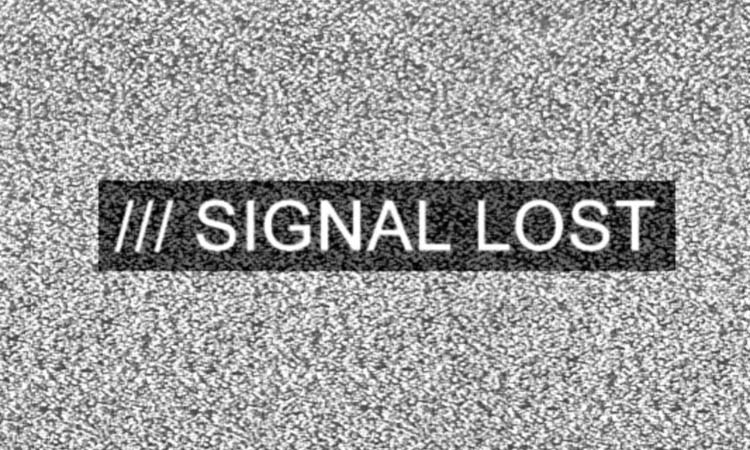
- View Larger Image
Исправляем проблему с потерей видео в системах видеонаблюдения
Потеря видеосигнала — весьма распространенная проблема, с которой можно столкнуться при работе системы видеонаблюдения. При этом ваши камеры внезапно перестают работать, а на мониторе отображается сообщение о потере видеосигнала. Причем сообщение о потере сигнала занимает весь экран или изображения с камер просто затемняются.
В этой стать мы рассмотрим распространенные причины возникающей проблемы потери видео и расскажем, как исправить проблему.
Сама потеря видеосигнала означает, что видеорегистратор (или любое другое записывающее устройство) не принимает сигнал с камеры. Потеря видео может проявляться в различных формах. Например, система видеоконтроля теряет видеопоток только на одной камере или на всех одновременно.
В некоторых случаях видео то включается, то выключается или потеря видео происходит лишь ночью, а днем система работает нормально. В любом случае конечный результат одинаков, ваши камеры не показывают никакого изображения.
Причем, потеря видео могут происходить с любыми типами оборудования — аналоговым DVR, HD-DVR, HD-TVI, HD-CVI, AHD, NVR, IP-камерами и т.д.
В большинстве случаев проблема потери видеосигнала с камер видеонаблюдения, DVR или NVR вызывается несколькими факторами: проблемами с сетью, плохим источником питания, проблемами с кабелями, неисправным оборудованием, ошибками в программном обеспечении камеры, конфликтами IP-адресов, неправильной конфигурацией системы и т. д.
Ниже мы перечислим наиболее частые причины, по которым ваша система показывает «потерю видео», и способы решения этой проблемы.
1. Недостаточное электропитание
Довольно часто неадекватный источник питания является основной причиной того, что вы не видите видео или происходят потери видео. Это особенно актуально, если ваша система безопасности показывает следующие симптомы: отсутствие видеосигнала на экране, черный экран, включение и выключение камеры, мерцание видео, потеря видео ночью, сообщение «нет видеосигнала», перезагрузка камер, NVR или DVR в случайном порядке выключается.
Проще говоря, камера не получает необходимый ток от блока питания и недостаточно мощности для нормальной работы устройств, отсюда и потеря видео.
Причины, по которым источник питания не обеспечивает достаточную мощность для ваших камер / системы видеонаблюдения:
- Блок питания неисправен и не обеспечивает достаточного напряжения. Особенно, если вашей системе видеонаблюдения больше 10 лет.
- Адаптер питания, который запитывает ваш NVR или DVR, неисправен.
- Ослабленные разъемы и кабельные соединения. Например, кабельное соединение между DVR или NVR и камерами видеонаблюдения, кабель, идущий к адаптеру питания / источнику питания, кабель между телевизором / монитором и камерами видеонаблюдения или любое возможное неплотное соединение в самой камере.
- Неисправный переключатель PoE. IP-камеры могут не получать достаточно энергии от переключателя PoE.
- Неадекватный коммутатор PoE. Вам необходимо использовать коммутатор PoE, который может поддерживать все камеры. Например, для поворотных камер требуется специальный переключатель PoE.
- Неисправный инжектор PoE. Многие товары, продаваемые в Интернете, имеют низкое качество.
Кабель слишком длинный. Ознакомьтесь со спецификациями вашей камеры и убедитесь, что длина кабеля находится в установленных пределах. - Один кабель используется для питания нескольких камер одновременно. Это случай, когда монтаж системы видеонаблюдения сделан плохо.
- Кабели HDMI или VGA повреждены или неисправны.
- Старые кабели питания, особенно если вы обновили систему со старой установки.
Как исправить потерю видео из-за недостаточного питания:
- Тщательно проверьте все силовые соединения, силовые и кабельные разъемы, разветвители, места сращивания кабелей.
- Попробуйте использовать другой порт на коммутаторе PoE, чтобы убедиться, что от него поступает достаточно энергии.
- Попробуйте другой порт на блоке питания (если вы используете систему DVR)
- Протестируйте коммутатор PoE, чтобы убедиться, что он обеспечивает питание всех камер одновременно. Если вы используете сетевой видеорегистратор со встроенным переключателем PoE, попробуйте другой порт, чтобы увидеть, появляется ли видео на экране.
- PTZ-камера потребляет больше энергии, убедитесь, что система может обеспечить надлежащий источник питания для этих типов камер. Используйте переключатель / инжектор PoE, рассчитанный на работу с камерами PTZ.
- Когда ИК-подсветка включается в ночное время, камере видеонаблюдения требуется больше энергии. Если некоторые камеры показывают потерю видео только в ночное время, убедитесь, что источник питания обеспечивает достаточную мощность.
- Убедитесь, что вы выбрали переключатели или инжекторы PoE соответственно. Попробуйте другой коммутатор PoE, если вы подозреваете, что ваш коммутатор не обеспечивает достаточного питания.
- Попробуйте использовать более короткие коаксиальные кабели или кабели Ethernet для включения камер видеонаблюдения. Выберите более высококачественный кабель для своей системы.
- Если камера работает от батареек, убедитесь, что они не разряжены.
2. Плохой кабель или соединения
Кабели являются важной частью надежной системы безопасности видеонаблюдения. Коаксиальные кабели или сетевые кабели Ethernet могут повлиять на работу камер видеонаблюдения. Как коаксиальные камеры видеонаблюдения HD, так и IP-камеры могут показывать потерю видеосигнала, если кабели смонтированы неправильно. У проводных камер видеонаблюдения больше шансов столкнуться с проблемами, связанными с кабелем, такими как отсутствие видео или потеря видео.
Чтобы исправить проблемы с кабелем системы видеонаблюдения нужно:
- Проверьте кабели, чтобы убедиться, что они не сильно согнуты и не перекручены.
- Сделайте общий осмотр трасс, чтобы убедиться, что нет деградации или повреждений, вызванных погодными условиями или животными (такими как белки, мыши или крысы).
- Протестируйте камеры с помощью соединительного кабеля, просто посмотрите, появится ли изображение на экране. Может с проводом все в порядке, но сама камера вышла из строя.
- Используйте кабели известных фирм.
3. Низкая пропускная способность или слабый интернет-сигнал
Нестабильное сетевое соединение может привести к потере видео с ваших камер видеонаблюдения. Это тот случай часто происходит, если вы используете IP или Wi-Fi камеры. Если настройка выполнена неправильно, могут возникнуть проблемы с низкой пропускной способностью или слабым сигналм Wi-Fi, что приведет к появлению сообщения о потере видео на экране монитора.
Еще один фактор, который следует учитывать, — это перегруженная сеть, вам необходимо убедиться, что сетевая инфраструктура настроена правильно.
Причины проблем с потерей видеосигнала в сети следующие:
- Слишком много IP-камер в сети. Вы должны сгруппировать их в отдельной сети.
- Недостаточная пропускная способность коммутатора PoE или сетевого видеорегистратора.
- Большие расстояния между камерами видеонаблюдения и маршрутизаторами. Особенно, если вы используете беспроводные камеры безопасности, даже проводные камеры должны работать на определенных расстояниях от записывающего оборудования.
- Сигнал Wi-Fi не покрывает области, где установлены ваши камеры.
- Слишком много сигналов Wi-Fi могут вызвать помехи или прерывание.
- Сигнал Wi-Fi нестабилен — это тот случай, если камеры видеонаблюдения включаются и включаются случайным образом.
- Разъемы ослабли. Проверьте, правильно ли выполнены соединения и полностью ли вставлены вилки в розетки.
Во многих случаях пользователи или монтажники подключают камеры видеонаблюдения к нескольким коммутаторам PoE, а затем переходят к сетевому видеорегистратору. Это делает систему видеонаблюдения нестабильной и создает проблемы в сети.
В таких случаях камера будет работать с низкой пропускной способностью и показывать потерю видео (или она включается и выключается, затемняется случайным образом).
Если вы установили беспроводную камеру слежения, и изображение в режиме реального времени становится черным случайным образом, либо появляется, либо исчезает, это может быть вызвано слабым сигналом Wi-Fi. На экране телевизора вы увидите сообщение о потере сигнала, отсутствии видео или просто потере видео.
Исправить потерю видео из-за слабого интернет-сигнала или низкой пропускной способности можно следующими способами:
- Проверьте спецификации и настройки вашего роутера, чтобы убедиться, что вся область может быть покрыта.
- Разместите камеры видеонаблюдения рядом с маршрутизатором Wi-Fi.
- Убедитесь, что коммутаторы PoE могут поддерживать весь трафик, исходящий от камер. При использовании нескольких коммутаторов убедитесь, что соединения выполняются через гигабитные порты.
- Подключите разъемы и отсоедините переключатель PoE или инжектор . Проверьте их.
Убедитесь, что у вас нет проблем с сетью. Разработайте надежную сетевую инфраструктуру. - Изолируйте IP-камеры безопасности с помощью виртуальных локальных сетей.
4. Неисправен блок ИК-подсветки
Если ваши камеры видеонаблюдения показывают черный экран или становятся черными ночью, вполне вероятно, что у камеры видеонаблюдения неисправен ИК-блок. Он может вообще не включаться и изображение ночью будет черным. ИК-блок — это аппаратный элемент, расположенный вокруг объектива камеры, на котором размещены все инфракрасные светодиоды.
Чтобы исправить работу ИК-блока камер видеонаблюдения, нужно:
- Чтобы увидеть, работают ли ИК-светодиоды, прикройте глаз камеры ладонью и посмотрите, включаются ли ИК-светодиоды.
- В некоторых случаях ИК-подсветка отключается. Зайдите в программу видеонаблюдения и передите к настройкам камеры, задействовав опцию их автоматического включения.
- При необходимости используйте внешние ИК-осветители или прожекторы. При достаточном освещении камера обеспечит четкое изображение.
5. Проблема совместимости сигналов
В некоторых случаях приобретенная видеокамера поддерживает сигнал другого типа, чем DVR, к которому вы ее пытаетесь подключить. В этом случае будет отображаться оповещение «потеря видео» или «нет видео». Если вы устанавливаете оборудование разных производителей, убедитесь, что они совместимы друг с другом. Проверьте спецификации и руководства. Например, рекордер HD-TVI не будет отображать камеру HD-CVI.
В других случаях камеры видеонаблюдения с более высоким разрешением, например 4MP, 5MP или 8MP, несовместимы с NVR или DVR, которые предназначены для декодирования только 2MP камер. Если вы подключите камеру с более высоким разрешением к DVR или NVR 1080P, вы увидите сообщение о потере видео на экране. Изучите параметры оборудования перед покупкой.
Чтобы исправить проблемы с совместимостью сигналов, выполните следующие шаги:
- Если вы покупаете камеры разных производителей, уточните у производителя или реселлера, совместимы ли сигналы.
- Используйте ту же марку NVR / DVR и безопасности камер. Убедитесь, что DVR / NVR может декодировать видео, поступающее с камеры.
- Убедитесь, что DVR или NVR поддерживает разрешение камеры.
6. Конфликт IP-адресов
Если две IP-камеры находятся в одной сети и имеют одинаковый IP-адрес, они будут конфликтовать друг с другом, что приведет к потере видео в вашей системе. Каждое устройство в сети должно иметь уникальный IP-адрес.
Чтобы исправить конфликт IP-адресов в системе безопасности, необходимо:
- Отсканируйте IP-адрес своих камер видеонаблюдения, чтобы увидеть, нет ли конфликтов, например, дублированных IP-адресов в сети.
- Пингуйте IP-адреса, прежде чем назначать их IP-камере.
- Убедитесь, что вы назначили правильный шлюз для камеры или DVR / NVR. Неправильный (или отсутствующий) шлюз может вызвать потерю видео.
7. Скачки напряжения
Еще одна проблема с камерами видеонаблюдения — скачок напряжения. Эта причина может вызвать внезапную потерю видеосигнала сразу на всех ваших камерах видеонаблюдения, особенно если ваши камеры используют коаксиальный кабель (IP-камеры менее восприимчивы).
Во время грозы ваш DVR / NVR или камеры могут сгореть, если заземление выполнено неправильно. В других случаях плата камеры будет повреждена, и вы можете увидеть движущиеся горизонтальные или вертикальные линии на экране телевизора.
Причины, которые могут вызвать скачок напряжения в системах безопасности следующие:
- Установка камеры видеонаблюдения на металлическую или любую другую проводящую поверхность Удары молнии могут поджечь всю систему видеонаблюдения.
- Сильные грозы.
- Заземление выполнено неправильно или вообще не выполнено.
- Электромагнитные помехи от других электрических устройств или передатчиков.
Чтобы решить проблему скачка напряжения в системах видеонаблюдения нужно:
- Используйте фильтры для защиты от перенапряжения или грозозащитные фильтры для защиты вашей системы видеонаблюдения от молнии.
- Разверните ИБП (источники бесперебойного питания) в своей системе безопасности видеонаблюдения, чтобы обеспечить работу камер видеонаблюдения даже в случае отключения электроэнергии.
- Не устанавливайте камеру на металлической поверхности или, если это необходимо, кладите между ними деревянный брусок, чтобы сделать установку токонепроводящей.
- Заземлите все свое оборудование видеонаблюдения в соответствии с инструкциями по эксплуатации каждого устройства.
8. Проблемы с оборудованием и прошивкой
Если вы все проверили, но в вашей системе видеонаблюдения по-прежнему наблюдается потеря видео, это может быть связано с некачественными продуктами CCTV или программным обеспечением. Старое оборудование или неисправное программное обеспечение цифрового или сетевого видеорегистратора либо же камеры видеонаблюдения могут вызвать проблемы с потерей видеосигнала.
В этих случаях решение состоит в том, чтобы обновить ваше оборудование, прошивку или просто заменить старую систему видеомониторинга (особенно, если система видеонаблюдения больше не поддерживается ее производителем).
Чтобы исправить потерю видео, связанную с аппаратным / программным обеспечением, необходимо:
- Обновите свои устройства: NVR, DVR или IP-камеры до последней версии прошивки. Свяжитесь с производителем или продавцом, чтобы получить последнюю версию.
- Когда камеры видеонаблюдения или видеорегистраторы постоянно выходят из строя, самое время приобрести новую и надежную систему безопасности. Изучите оборудование перед покупкой.
9. Неисправная видеокамера
Вы попробовали все способы решения проблемы, перечисленные выше, и применили все советы по устранению неполадок, но все еще происходит потеря видео? Если это так, возможно, ваша камера вообще не работает, она может быть повреждена, сгорела или просто вышла из строя. В этой ситуации вам необходимо приобрести другую камеру видеонаблюдения. Убедитесь, что она той же технологии и того же типа, что и у вашей текущей камеры.
Чтобы избежать потери видео, убедитесь, что вы покупаете надежную систему безопасности. Изучите перед покупкой и прочитайте онлайн-обзоры, чтобы выбрать подходящую систему видеонаблюдения.
Также убедитесь, что система установлена профессионально. Многие проблемы с потерей видео вызваны некачественной установкой. Камеры с черным экраном, камеры включающиеся и выключающиеся, камеры с движущимися линиями на экране — все это связанно с непрофессиональной инфраструктурой видеонаблюдения.
Ну а напоследок мы напоминаем, что наша компания «Запишем всё» с 2010 года занимается монтажом, модернизацией и обслуживанием любых систем видеонаблюдения, а также видеодомофонов в Москве и Подмосковье.Мы работаем быстро, качественно и по доступным ценам. Перечень услуг и цены на их вы можете посмотреть здесь.
Звоните +7 (499) 390-28-45 с 8-00 до 22-00 в любой день недели, в том числе и в выходные. Мы будем рады Вам помочь!
p4GcRGuXFmeV4ZWTYHVAt18A2 2020-09-21T15:58:05+03:00 21, Сентябрь, 2020 | Настройка видеонаблюдения | Комментарии к записи Исправляем проблему с потерей видео в системах видеонаблюдения отключены
Источник: zapishemvse.ru